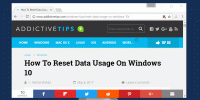Како дати Нетфлик ексклузивну контролу звучника на Виндовс 10
Мала, али главна промена у ажурирању Виндовс 10 Фалл Цреаторс Упдате извршена је у миксеру за јачину звука. Миксер за јачину звука је део Виндовса још од Висте, а можда и пре тога. То је врло згодна и кривично потцењена функција у Виндовс-у која омогућава корисницима да управљају количином по апликацији. Нажалост, када је објављен Виндовс 10, миксер за јачину звука могао је да контролише јачину само за десктоп апликације. УВП апликације се уопште нису регистровале и то је оно што је поправљено у овом недавном ажурирању функција. С обзиром да сада можете да контролишете јачину звука за УВП апликације, сада можете дати ексклузивну контролу звучника Нетфлик-у.
Кад кажемо Нетфлик, говоримо о УВП Апликација Нетфлик коју можете да преузмете из Виндовс Сторе-а. Ако више волите да гледате Нетфлик у Едге-у или у било ком другом прегледачу, то ће такође функционисати, али само ако у прегледачу не играте апсолутно ништа друго. Ниво јачине звука се поставља на основу апликације и за прегледаче, што значи да не можете да је филтрирате на једну картицу (што је срамота).
Нетфлик ексклузивна контрола звучника
Отворите апликацију Нетфлик и играјте нешто. Кликните десном типком миша на икону јачине звука у системској траци и изаберите Мешач јачине звука.

У мешалици јачине звука видећете све апликације које емитују звук, а међу њима ће бити и Нетфлик. Поред апликација, видећете и клизач за звучнике. Повуците клизач до краја док се не искључи. Када су звучници искључени, плава ручка ће постати бледо плава. Свака апликација која може да емитује јачину звука има свој клизач и плави тастер који су сви искључени звучницима.

Затим кликните плаву ручку на клизачу апликације Нетфлик тако да постане тамнија нијанса плаве што значи да је сада активна. Клизаче других апликација оставите нетакнуте. Звучници више нису утишани, нити је апликација Нетфлик.

Користите клизач на звучнику да бисте повећали јачину звука. Клизач Нетфлика остаће тамо где јесте. Након што појачате јачину звучника, превуците клизач апликације Нетфлик да бисте повећали јачину звука за апликацију.

Виндовс 10 ће упамтити ваше подешавање, па ће следећи пут када отворите Нетфлик и гледате нешто, запамтити ниво јачине звука који је подешен за ову апликацију. Будите упозорени да ће Виндовс 10, уколико повећате ниво јачине звука за остале апликације, запамтити и то. Нажалост, не постоји начин да сачувате звучни профил у оперативном систему Виндовс, па ћете можда бити у прилици да ово преправљате. Ипак, то је добар начин да се бучним картицама прегледача и звучним упозорењима не прекида добар Нетфлик напитак.
претраживање
Рецент Постс
Пожар игре: Једном кликом Виндовс ПЦ Перформанце Боостер за играче
Игре као што су Баттлефиелд 3, Црисис 2 и Скирим, све захтевају сис...
Хокраин: Преносиви музички плејер са масивном подршком за брзо постављање и форматирање
Слушање музике током рада или других активности је уобичајена навик...
Како конфигурирати превлачење са три прста за навигацију на прегледачу у оперативном систему Виндовс 10
Превлачење прстом је невероватно популарно на редовним уређајима са...